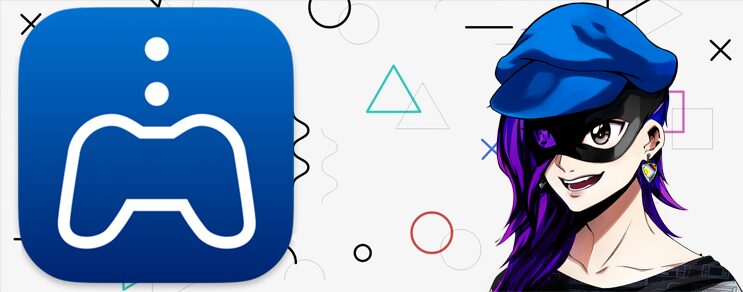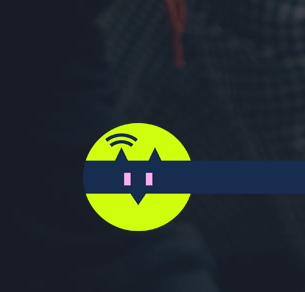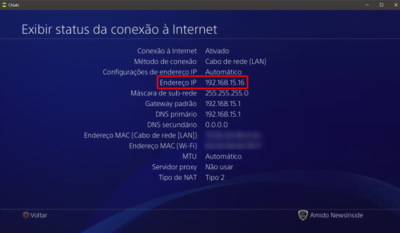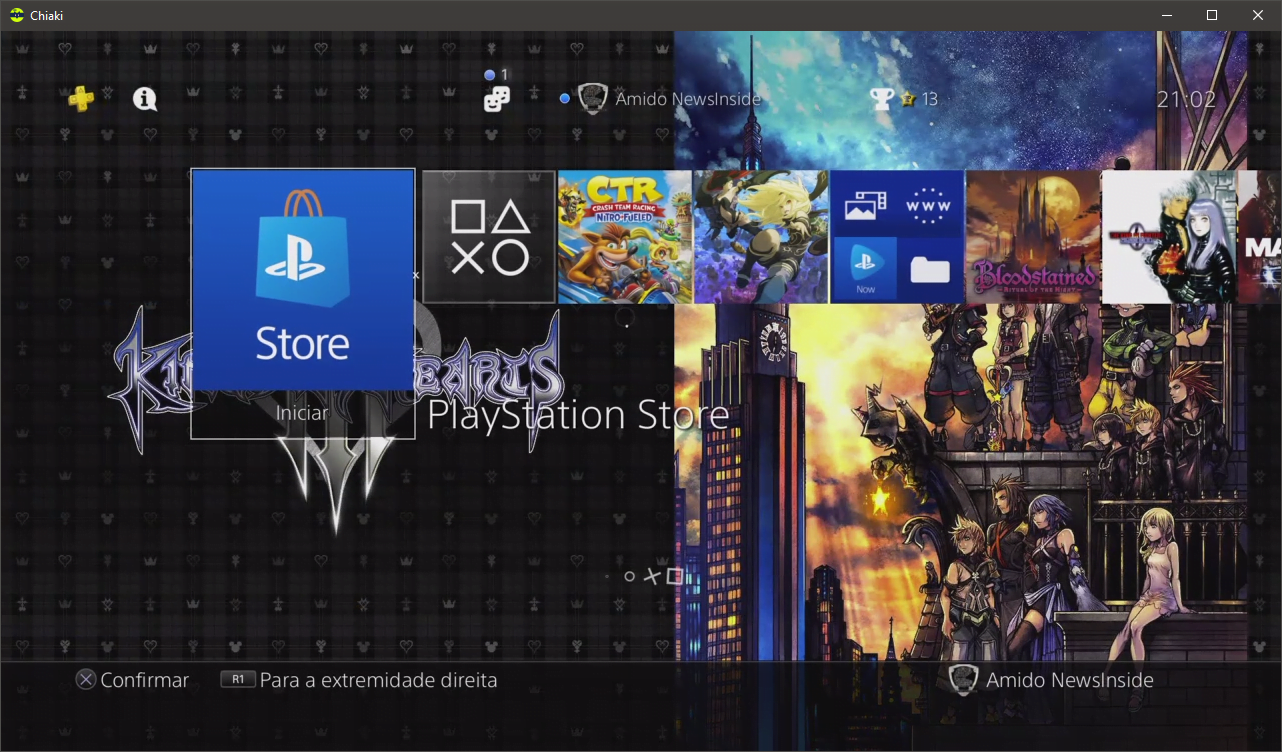Podcast NewsInside, siga e ouça mensalmente no Spotify:
Introdução ao PS5 Remote Play GetPin
Uma nova solução permite usar o Remote Play em consoles PS5 com contas ativadas offline. O processo utiliza a função sceRemoteplayGeneratePinCode, que funciona sem necessidade de patches adicionais no sistema.
Uma vez pareado, o console pode até mesmo ser usado sem jailbreak.
Pré-requisitos
Ferramentas Necessárias
- Software OffAct para ativação offline
- Websrv (disponível no repositório ps5-payload-dev)
- Payload GetPin (Download Aqui)
- Aplicativo Remote Play ou Chiaki (Download aqui)
- Socat (para visualização de logs)
Requisitos de Sistema
- PS5 com firmware compatível
- Conexão de internet local estável
- Dispositivo para receber a transmissão
Processo de Ativação Offline
Configuração do OffAct
- Faça o download do websrv mais recente
- Acesse o OffAct através do endereço http://<IP-do-seu-PS5>:8080/
- Para firmwares mais antigos, use um PC para acessar o frontend caso a interface não funcione no navegador do PS5
Configuração do ID PSN
Você tem duas opções:
- Usar ID gerado automaticamente (funciona apenas com Chiaki)
- Configurar seu ID PSN real (necessário para app oficial)
Instalação e Configuração
Injeção do Payload
Para injetar o payload e visualizar os logs:
bashsocat -t 99999999 - TCP:<IP-do-seu-PS5>:9021 < rp-get-pin.elf
Geração do PIN
- Após a injeção, um PIN será exibido via notificação
- O ID codificado em base64 também será mostrado
- Para cancelar o pareamento, basta enviar o payload novamente
Conectando Dispositivos
Usando Chiaki
- Compatível com IDs gerados automaticamente
- Interface alternativa ao app oficial
- Suporte multiplataforma
Usando Aplicativo Oficial
- Requer ID PSN verdadeiro
- Interface oficial da Sony
- Melhor integração com ecossistema PlayStation
Solução de Problemas
Dicas importantes:
- Reinicie o console após a ativação offline
- Certifique-se de usar o ID correto durante o pareamento
- Em caso de falha na conexão, tente reiniciar após o pareamento
Conclusão
O PS5 Remote Play GetPin oferece uma solução elegante para usar o Remote Play em consoles desbloqueados. Com as ferramentas corretas e seguindo este guia, é possível configurar o sistema de forma eficiente e segura.
Perguntas Frequentes
É necessário manter o jailbreak ativo após o pareamento?
Não, após o pareamento inicial o Remote Play funciona mesmo sem jailbreak.
Posso usar qualquer ID para o pareamento?
Apenas o ID da conta atualmente logada será aceito durante o pareamento.
O Chiaki é melhor que o app oficial?
Cada um tem suas vantagens. O Chiaki é mais flexível, enquanto o app oficial oferece melhor integração.
Como resolver problemas de conexão?
Tente reiniciar o console após o pareamento inicial e verifique sua conexão de rede.
Posso usar múltiplos dispositivos?
Sim, mas cada dispositivo precisará passar pelo processo de pareamento individualmente.
Visite a loja do NewsInside no Telegram clicando no banner abaixo, todos os componentes dos posts estão lá para compra, em caso de falta, só chamar o Amido!

Faça parte do nosso Discord, acesse o NewsInside FÓRUM NO DISCORD!